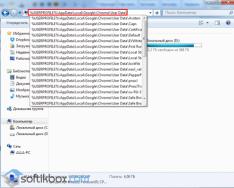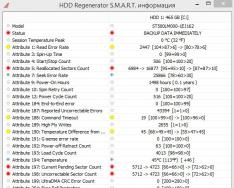Što je najbezličnija prednost među partnerima s drugim programima. Vín Shvidky, maê bezlični smeđi alati i jednostavno sučelje. Međutim, pomilovanja nisu pokrivena osiguranjem. Najširi korak je uvredljiv: “Nisam stigao dovoljno daleko da bih ispravno snimio tvoj profil. Neke funkcije možda neće biti dostupne. Ponovno razmislite o tome čega je vaš profil svjestan i možete dopustiti operaciju čitanja tog zapisa.
Kako mogu ispraviti oprost i pokrenuti Google Chrome?
Popravak pardon Google Chrome
Da biste ispravili pomilovanje u Google Chromeu, potrebno je zatvoriti preglednik i vikonate takí díí. Otvorite "Moje računalo" ili "Explorer" i unesite adresu mape:
- Za Windows XP - %USERPROFILE%\Local Settings\Application Data\Google\Chrome\User Data;
- Za Windows 7 - %USERPROFILE%\AppData\Local\Google\Chrome\User Data\

Ovdje znamo mapu Default. Potrebno ju je preimenovati u Default1.

Sada je preglednik zatvoren i opet zatvoren. Automatski će se stvoriti nova zadana mapa. Okrenite mapu Default1 i kopirajte sve datoteke, creme Web Data (morate ih izbrisati). Prijenos kopiranih datoteka u novu zadanu mapu.

Sada možemo vidjeti mapu Default1 i ponovno učitati preglednik.
Ni traga panici, kao da ste se spotaknuli s oproštenjem "Nisam stigao dovoljno daleko da točno snimim vaš profil." Također nije moguće instalirati Google Chrome preglednik, ostatak pozicije se neće promijeniti. Pa, potrebno je raditi, pozíkavitesya. Otišlo stvarno istina, više, njihova sprat.
Kako pravilno snimiti svoj profil: prvi način
Tiho zatvorite preglednik. Zašto bismo pitali sustav
Za što trebate kliknuti na gumb s tri samozadovoljstva, jer je skriven u gornjem desnom kutu preglednika, au izborniku morate znati jednu stavku. Perebuvayuchi u "Nalashtuvannya", poznato je da su "Koristuvachi" i troch ispod funkcije "Vidljivost Koristuvacha" distribuirani. Izvodimo retreat, nakon kojeg proštenje za nas više nije turbulentno.
Imajte na umu da nakon odlaska koristuvača, automatski

Prijavite se u Googleovu javnu evidenciju i pristupite svim ostalim uslugama. Kao da je to razlog zašto ne koristite državnu metodu ili vam vino nije pomoglo, samo pogledajte svoj Google javni zapis i idite na novi, ugađajući preglednik.
Preko dispečera
Yakshcho vy vmíête pratsyuvati z you peredbacheny shvidshy način. Pokrenite "Upravitelj zadataka" za dodatnu kombinaciju tipki Ctrl+Alt+Del. Idemo na karticu "Procesi". Dovršimo rad svih procesa koji se nazivaju Chrome. Osim toga, možete pokrenuti Chrome s administratorskim pravima.
Kako imate Windows XP
Sve gore opisane metode za rješavanje problema "nije uspjelo ispravno snimanje profila" rade na svim verzijama sustava Windows koje su kompatibilne s preglednikom Chrome. Međutim, čim promijenite XP prostor, možete promijeniti lokaciju mape User Data. Zamijenite direktorij Korisnici na pogonu C i izbrišite sve do Dokumenti i postavke. Dali su sve za gore opisanu uputu.
Uzroci neuspjeha
Kako bi riješili problem, nakratko su rastavili, prote varto razumiju zašto ne

kako biste ispravno snimili svoj profil. Za takvo pomilovanje krive su greške robota u Googleovim zapisima u oblaku. Zbog toga se sve navedene radnje izravno prosljeđuju vama na vaše računalo.
Ne brinite o tim posebnim informacijama koje se mogu nepovratno vidjeti. Prava sigurnosna kopija svih materijala pohranjena je na poslužiteljima. Axes mi Shvatio sam što treba učiniti jer preglednik Chrome nije mogao ispravno snimiti vaš profil. Nepotrebno je reći da je problem proširen uza sve prednosti ovog promatrača.
Upravitelj "Fox"
Ako Firefox ne može postaviti profil, preporučuje se da napravite novi. Za klip zatvaramo oči oka. Imajte na umu da svi profili ovise o pomoći upravitelja profila.

Također možete kliknuti do Firefoxa s posebnim parametrom - p (ili ProfileManager).
Ulazimo u "Start", pokrećemo naredbu "Vikonati", na kraju, što se dogodilo, u posebnom polju
"Vídkriti" je upisano firefox.exe -p. Osim toga, možete podesiti gumb Pogledaj, označiti gdje se nalazi datoteka firefox.exe i dodati ključ na popis: -p. Također je moguće doći do zapakiranog zavdyaka do prečaca u pregledniku.
Kliknite na njega desnom tipkom miša, odaberite "Power" u izborniku, idite na karticu "Yarlik", dodajte ključ -p u posebno polje "Object". Pred nama je Profil Manager. Također možete stvoriti profil na bilo kojem disku (navit merezhevyh), kao i na bilo kojem direktoriju računala. Osim toga, možete promijeniti ili izbrisati profil.
Snaga novog profila
Prilikom preklapanja, kao i odabira za trajni robotski profil, star

iscrpiti se velikom bijedom, ali ne i pobijediti. Pritisnite gumb "Stvori" za izradu novog profila. Bachimo vikno s uputama. Vivchaemo ju. Pritisnite "Dali". Ako želite ući u dijaloški prozor “Maistra”, u koji upisujete svoj profil, što se događa, te ako želite postaviti profil na mjesto, pogledajte navedeno za bravu, odaberite željenu mapu pritiskom na “Pogledaj”. oko". Nakon toga se pritisne tipka "Završi".
Vitaemo, profil je gotov. Odaberemo yogo iz preusmjeravanja profila i pritisnemo gumb "Pokreni Firefox". Tako da kada pokrenete preglednik, pojavi se "Upravitelj profila", zatim poništite potvrdni okvir "Ne hrani". Ispred sebe vidite preglednik u kojem će sve postavke biti smještene “iza brave”, kao i vaše oznake i ono proširenje, koje je, možda, dovelo Firefox do neispravnog robota.
Ne zaboravite da su sve zakrpe potpuno izgubljene u prednjem profilu. Za prelazak na kotaciju potrebno je pokrenuti "Profile Manager" i to je neophodno. U pravilu, profil koji je postavljen kao zadani, bit će uklonjen prema zadanim postavkama. Imajte na umu da ako promijenite profil ili vam više ne treba, također ga možete vidjeti ili promijeniti, jer je predloženo s netočnim opcijama. Ovdje ću vam opet pomoći s "Upraviteljem profila". Sustav profila je donio svoju učinkovitost. Možete fino podesiti preglednik za brojne načine rada, na primjer, posao (potrebni dokumenti i poslovne oznake), dom (razne vrste obrazovanja i posla), dijete (oznake za igre), jednostavan (samo najpotrebnije za rad s internetom, budući da je vaše računalo ukorijenjeno, ljudi su bliski, budući da još nisu svladali tanka mora Merezha). Molim vas, hvala vam, pobjednički za naše dobro, nemojte oprostiti "Nisam stigao dovoljno daleko da ispravno uhvatim vaš profil" u vašem pregledniku. Opisali smo metode za rješavanje problema za najpopularnije i najfunkcionalnije promatrače. Kako bi vam pomogli da se riješite drugih neshvatljivih stvari, ovi programi će vam olakšati život na internetu.
Popularni preglednik Google Chrome nije tako stabilan kako se na prvi pogled čini. I ovaj preglednik može imati brojne nedostatke, tako da znate kako se izvući iz softverskih pomilovanja. Jedno od takvih oprosta je neispravan robot s profilom korisnika, koji stvaramo pri prvom pokretanju preglednika, te mijenjamo programe: posebne prilagodbe, dopune, povijest web stranice itd.
Oprostite: "Nisam stigao dovoljno daleko da ispravno snimim vaš profil"
Prije pokretanja Google Chromea možete primiti obavijest o nadolazećoj promjeni:
Kao što vidite, mali, preglednik uopće ne radi, datoteka profila je otvorena za pristup. Po meni je razlog jedna pogrešna instalacija programa, što se može učiniti na više načina.
Prva opcija za ažuriranje, odnosno ponovno instaliranje "Google Chrome" na vašem računalu. Može biti na vašem računu, tako da možete automatski sortirati potrebne direktorije profila. Kako biste instalacijsku datoteku učinili zanimljivijom i zanimljivijom, pokrenite instalacijsku datoteku kao administrator i prebacite se, tako da Internet nije povezan ni na koji način.
Ručno uređivanje imenika profila
Drugi način, dosit, specifično i vitalno znanje. U nastavku možemo pokušati vidjeti drugu datoteku, tako da preglednik, kada se pokrene, samostalno stvara radni analog.

Mjesto zamjenika
Siguran sam da su ove usluge pomogle uspostaviti praktičnost Google Chromea. Većina vipadkiva ima drugu opciju, koja je loša, ali u cjelini se može činiti da je potrebna ponovna instalacija programa. Dogodilo se da nove instalacije ne nestaju, ne čiste prije čišćenja.
Većina polovice Internet-koristuvachiv najviše "za gušt" čuče preglednik - Google Chrome. Yogo je posebno drag početnicima zbog jednostavnosti.
Iako je Google Chrome snažan u brzini i stabilnosti, ima pukotina u stabilnosti. Jedna od njih često se pojavljivala kao podsjetnik: “Nisam stigao dovoljno daleko da bih ispravno snimio tvoj profil. Neke funkcije možda neće biti dostupne. Ponovno razmislite o tome čega je vaš profil svjestan i možete dopustiti operaciju čitanja tog zapisa.
Imajući otrimavshi yogu, bogato netko izlazi ravno iz sebe. Pokušajte ponovno instalirati, ale
pospremi pardon, ne ulazi. Ništa ne pomaže. Što je posao? Gdje kvačiš? Kako napraviti ispravan profil?
Ne smetaj? Problem brzo eskalira. Dolje je popis specifičnih preporuka. Pročitajte članak do kraja i požurite s najposlušnijom opcijom za vas.
Prije govora, takav pardon s profilom je windows xp, windows 8, windows 7, vista i ubuntu, i to samo u chrome preglednicima.
Sob je koristi (ispravno promijeni profil) u windows 8, windows 7, vista sve je samo po sebi razumljivo, samo u XP - staze su trohične.
Kao profil poshkodzheniya, tako da stvaramo nove. Za to, kao Google Chrome vodkrit, zatvorite yogo.Sada pritisnite i kliknite desnom rukom na "računalo". Zatim kopirajte os retka:
C:\Korisnici\IM'YA KORISTUVACHA\AppData\Local\Google\Chrome\Korisnički podaci\
Umetnite je uzbrdo u red klikova i pritisnite "enter" ili strelicu, kao niže na malom, samo zapamtite IM'YA KORISTUVACH na svom (ime računala).
Tse za Windows 8, Windows 7 i Vista, za XP - drugi način:
C:\Documents and Settings\IM'YA KORISTUVACHA\Local Settings\Application Data\Google\Chrome\User Data
Sada, na samom vrhu, trebali biste pronaći mapu pod nazivom Zadano. Potrebno je promijeniti ime, na primjer, u "def".
Još vam neće trebati. U ovoj fazi preimenujte mapu (def) i izbrišite drugu mapu: "Web Data".
Kopirajte ga i zalijepite u automatski stvorenu mapu: “Default” i izbrišite staru (def) mapu. Od svih. Napomena: Nisam stigao dovoljno daleko da bih ispravno snimio vaš profil.
Neke funkcije možda neće biti dostupne. Ponovno provjerite je li vaš profil važeći i dopustili ste operaciji čitanje tog zapisa "- više se ne pojavljuje.
Drugi načini da pospremite svoje obavijesti
Moguće je da će se prva opcija za izradu novog profila za Google Chrome pojaviti predugo, ali možemo pokušati biti brzi.Prva opcija: pokrenite, zatvorite sve procese povezane s chrome.exe i ponovno pokrenite svoj chrome preglednik - ovaj put sve se može učiniti.

Druga mogućnost: prođite kroz stazu, stavite više (na početak članka) i samo izbrišite mapu "Web Data". Samo zatvorite sam chrome preglednik.
Treća opcija: zatvorite preglednik Google Chrome i samo izbrišite mapu Default, zatim je pokrenite i unesite podatke o zoni.
NAPOMENA: ako ne psujete opise mapa u članku, znači da je smrad priložen. Guranje snage ispred, možete prepoznati.
Stoga ću vam propovijedati. Vin je isti u dizajnu (bez troškova), samo bez prisustva agenata. Razvijen je njemačkim programima, ali više je poput ruskog jezika, stabilniji je. Uspjeh.
Proces korištenja preglednika Mozilla Firefox može imati različite probleme. Danas ćemo pogledati redoslijed dana, koji je neophodan za viconatija, da bi dobio oprost “Nisam stigao dovoljno daleko da ti ukradem profil na Firefoxu. Moguće, zbog dnevne nepristupačnosti.”
Kako si zapela s oprostom Nije uspjela krađa vašeg Firefox profila. Moguće da dan nije dostupan" ili samo "Dnevni profil" , to znači da preglednik, iz bilo kojeg razloga, ne može pristupiti mapi vašeg profila.
Mapa profila je posebna mapa na računalu koja pohranjuje informacije o Mozilla Firefox pregledniku. Na primjer, očev profil sprema predmemoriju, kolačiće, povijest pregledavanja, sprema i lozinke.
Kako riješiti problem s Firefox profilom?
Da vratite poštovanje, pošto ste ranije preimenovali ili premjestili mapu s profilom, zatim je vratite na svoje mjesto, nakon čega se oprost može usuneti.
Čak i ako niste vršili svakodnevne manipulacije profilom, možete napraviti visnove, što je, iz nekog razloga, greška uklanjanja. U pravilu, tse vipadkovy vydalennya koristuvachim datoteke na računalu, ili djelo na softveru računalnog virusa.
Po vašem mišljenju, nemate ništa bolje od stvaranja novog Mozilla Firefox profila.
Za to je potrebno zatvoriti Firefox (kao i broj pokretanja). Pritisnite tipke Win + R za pozivanje prozora "Vikonati" i ući na prozor, kako se činilo, napast ću naredbu:

Na ekranu će se pojaviti prozor, kao da vam omogućuje varanje s Firefox profilima. Moramo stvoriti novi profil, za to odabiremo gumb "Stvoriti" .

Podesite profil na bolje ime, a također, ako je potrebno, promijenite mapu u kojoj će vaš profil biti spremljen. Ako nema potrebe, vjerojatnije je da će mjesto roztashuvannya mape profila biti ostavljeno na velikom mjestu.

Baš kao što kliknete na gumb "Spreman" , ponovno ćete se okrenuti profilima vikna keruvannya. Pogledajte novi profil jednim klikom na novu lijevu tipku miša, a zatim kliknite na gumb "Pokretanje Firefoxa" .

Nakon nekog vremena na ekranu će se pokrenuti potpuno prazan preglednik Mozilla Firefox. Ako ste označili funkciju sinkronizacije, možete ponoviti podatke.
Nemojte vježbati